Office2010从第三页开始设置页码
word 2010使用技巧小结
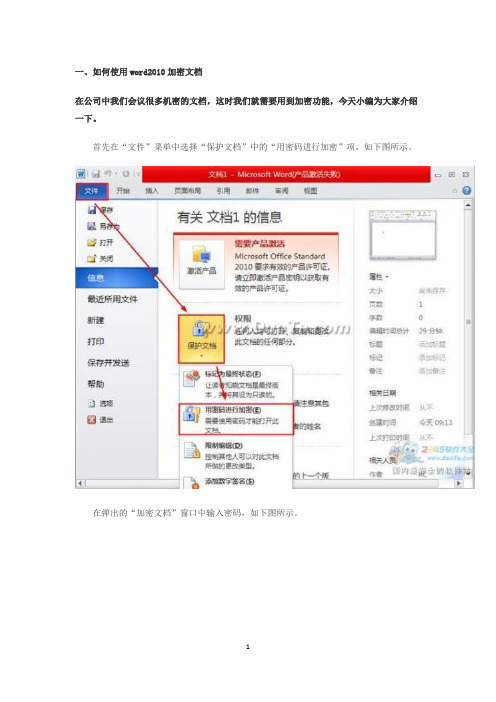
一、如何使用word2010加密文档在公司中我们会议很多机密的文档,这时我们就需要用到加密功能,今天小编为大家介绍一下。
首先在“文件”菜单中选择“保护文档”中的“用密码进行加密”项,如下图所示。
在弹出的“加密文档”窗口中输入密码,如下图所示。
在下次启动该文档时就会出现下图中的现象,只有输入密码后才能正常打开。
二、清楚打开文档记录word2010老是记录我打开过的文件,这虽然能帮我快速找到相关文件,但这也会泄露你的隐私。
1、为了保护隐私,我们可以在“文件>高级”中把“最近使用文挡”的显示数目设置为0。
2、不过,在“最近的位置”一栏,还是能够找到这些文件存放的地址。
3、怎样才能让Word2010不保存最近的位置呢?由于涉及到注册表的更改,而注册表修改不当会引起严重后果,因此先做好相关键值项的备份还是很必要的。
在键盘上按一下组合键“Win+R”,调出运行命令窗口。
键入命令re gedit.exe,然后按一下回车键Enter。
4、若弹出用户账户控制窗口,请允许以继续。
5、这里我们以Word2010为例,来示意一下如何修改。
打开注册表编辑器后,请找到键值:HKEY_CURRENT_USERSoftwareMicrosoftOffice14. 0WordPlace MRU6、在右边细节窗口找到MaxDisplay,双击打开。
将基数选为“十进制”,数值数据改为“0”,然后按一下“确定”保存。
7、这样修改之后,“最近的位置”一栏就不再会显示文件保存地址了。
三、添加拼音:word2010制作小学语文试题时,会为汉字添加拼音,并且要将拼音排到汉字的右侧,虽然可使用Word的“拼音指南”功能为汉字添加拼音,可是这样添加的拼音在文字上方,这并不是我们需要的,如果需要添加拼音的汉字较多时,手工输入很麻烦。
使用下面的技巧就可轻松搞定。
小贴士:若要得到形如“拼(pīn)音(yīn)指(zhǐ)南(nán)”样式的汉字注音,就在使用“拼音指南”功能添加拼音时不要选择执行“组合”按钮,得到拼音后,复制到记事本中,再复制回Word就搞定了。
浙江省计算机二级办公软件高级应用选择题判断题
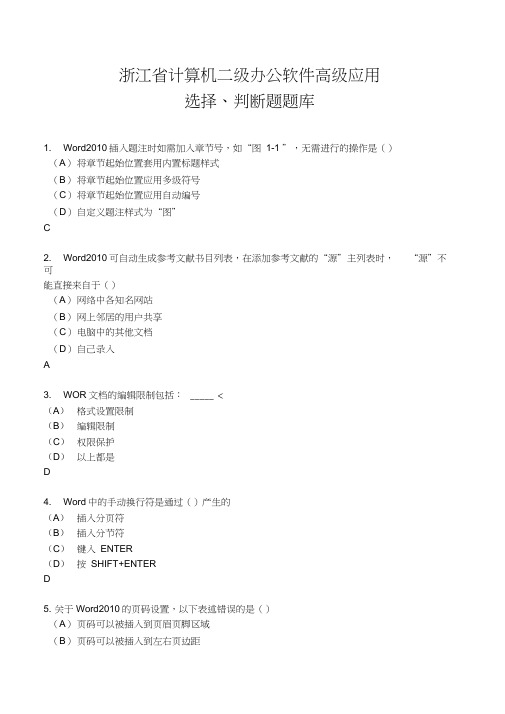
浙江省计算机二级办公软件高级应用选择、判断题题库1. Word2010插入题注时如需加入章节号,如“图1-1 ”,无需进行的操作是()(A)将章节起始位置套用内置标题样式(B)将章节起始位置应用多级符号(C)将章节起始位置应用自动编号(D)自定义题注样式为“图”C2. Word2010可自动生成参考文献书目列表,在添加参考文献的“源”主列表时,“源”不可能直接来自于()(A)网络中各知名网站(B)网上邻居的用户共享(C)电脑中的其他文档(D)自己录入A3. WOR文档的编辑限制包括:_____ <(A)格式设置限制(B)编辑限制(C)权限保护(D)以上都是D4. Word中的手动换行符是通过()产生的(A)插入分页符(B)插入分节符(C)键入ENTER(D)按SHIFT+ENTERD5. 关于Word2010的页码设置,以下表述错误的是()(A)页码可以被插入到页眉页脚区域(B)页码可以被插入到左右页边距(C)如果希望首页和其他页页码不同必须设置“首页不同' D(D)可以自定义页码并添加到构建基块管理器中的页码库中C6. 关于大纲级别和内置样式的对应关系,以下说法正确的是( )(A) 如果文字套用内置样式“正文” ,则一定在大纲视图中显示为“正文文本”(B) 如果文字在大纲视图中显示为“正文文本” ,则一定对应样式为“正文”(C) 如果文字的大纲级别为1 级,则被套用样式“标题1”(D) 以上说法都不正确D7. 关于导航窗格,以下表述错误的是( )(A)能够浏览文档中的标题(B)能够浏览文档中的各个页面(C)能够浏览文档中的关键文字和词(D)能够浏览文档中的脚注、尾注、题注等D8. 关于样式、样式库和样式集,以下表述正确的是( )(A)快速样式库中显示的是用户最为常用的样式(B)用户无法自行添加样式到快速样式库(C)多个样式库组成了样式集(D)样式集中的样式存储在模板中A9. _________________________________________________________ 如果WOR文档中有一段文字不允许别人修改,可以通过: _______________________________ <(A) 格式设置限制(B) 编辑限制(C) 设置文件修改密码(D) 以上都是D10. 如果要将某个新建样式应用到文档中,以下哪种方法无法完成样式的应用()(A)使用快速样式库或样式任务窗格直接应用(B)使用查找与替换功能替换样式(C)使用格式刷复制样式(D)使用CTRL+V快捷键重复应用样式D11. 若文档被分为多个节,并在“页面设置”的版式选项卡中将页眉和页脚设置为奇偶页不同,则以下关于页眉和页脚说法正确的是()(A)文档中所有奇偶页的页眉必然都不相同(B)文档中所有奇偶页的页眉可以都不相同(C)每个节中奇数页页眉和偶数页页眉必然不相同(D)每个节的奇数页页眉和偶数页页眉可以不相同D12. 通过设置内置标题样式,以下哪个功能无法实现()(A)自动生成题注编号(B)自动生成脚注编号(C)自动显示文档结构(D)自动生成目录C13. 以下()是可被包含在文档模板中的元素:①样式②快捷键③页面设置信息④ 宏方案项⑤工具栏(A)①②④⑤(B)①②③④(C)①③④⑤(D)①②③④⑤C14. 以下哪一个选项卡不是Word2010的标准选项卡()(A)审阅(B)图表工具(C)开发工具(D)加载项B15. 在Word2010新建段落样式时,可以设置字体、段落、编号等多项样式属性,以下不属于样式属性的是()(A)制表位(B)语言(C)文本框(D)快捷键C16. 在Word 中建立索引,是通过标记索引项,在被索引内容旁插入域代码形式的索引项,随后再根据索引项所在的页码生成索引。
office word2010插目录、分隔符及页码技巧

office word2010插目录、分隔符及页码等技巧一、分页(1)光标定位到上页末位(2)页面布局-分隔符-(分节符)下一页(3)插入-页眉/页脚/页码(设置页码的显示位置和格式)反选链接前一页(断掉和前页的联系)也可以为页眉选择奇偶不同,偶数不显示就再设置一次偶数页码从2开始。
(注意:分隔符后面是连续的。
)可通过添加分隔符为文档设置按章的页眉。
两个分隔符之间为同一章节。
即重复上面的(1)-(3)步骤。
二、制作自动目录1、定义目录项(1)点击视图-大纲视图切换至大纲模式。
如图:分别选择文章的各级标题,在上图红色区域正文文本下拉列表中选择I,II,III等级如图:请设置文档中所有想在目录中出现的章节标题!!!2、生成目录项(1)光标定位到待插入目录处(2)点击索引-插入目录如图:(3)在插入目录界面中设置目录格式。
如图:设置完毕点击确定按钮就可以了。
分隔符设置步骤页面布局——页面设置——分隔符,分隔符有很多种,看你的用途了,具体也不好说,自己看着选择就行啦word 2010 页眉页脚页码,目录,设置1.将光标移至第二页的最后一个字节(必须是开始记页码页的上一页最后),点击“页面布局”----“分隔符”,在分节符类型中选择“下一页”,确定。
这时光标会自动在第三页的开始显示。
2.“插入”----“页眉”或“页脚”,(此时观察发现第三页的页眉处写着“第2节”后面是“与上一节相同”而第二页则写的是“第一节”)这说明你已经将前两页分为“第1节”从第三页开始是“第2节”。
但是我们要在“第2节”插入的页码不能“与上一节相同”。
所以进入第三步。
3.将光标定位在第三页的页眉(既第2节第一页的页眉),单击“设计”----“链接到前一个”按钮,(将“链接到前一个”按钮抬起)关闭页眉中的“与上一节相同”(在页眉右上方的显示将消失)。
将光标定位在第三页的页脚(既第2节第一页的页脚),单击“设计”----“链接到前一个”按钮,(将“链接到前一个”按钮抬起)关闭页脚中的“与上一节相同”(在页脚右上方的显示将消失)。
第4章-Word 2010 文字处理
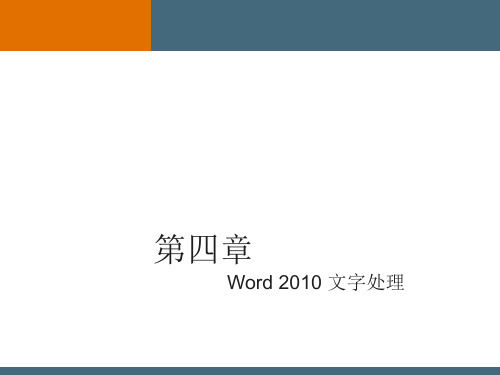
文件/保存--- 按原名保存 设置好3个参数:保存位置;文件名;保存类型(按默认 扩展名)
2. 保存已有文档
➢ 单击“常用”工具栏中的“保存”按钮 ➢ 选择〖文件〗→〖保存〗命令 ➢ 按Ctrl+S组合键; ➢ 按Shift+F12组合键。(不建议)
4.2.1 创建新文档
4.2.2 输入文档
⒈ 中英文切换:【 ctrl+空格】 ⒉ 中英文标点符号切换:【Ctrl+.】 ⒊ 定位:
粗定位:【PageUp】;【PageDown】; 滚动条;菜单:编辑/定位。
细定位;光标键;鼠表单击。 ⒋ 插入特殊符号:菜单:插入/特殊符号… ⒌ 删除:【Delete】删除光标前的字符;
分节,然后取消每一节之间的链接,最后按照要求创建 特殊的页眉和页脚。。
4.4.4 分栏
单击“页面布局”选项卡,选择“页面设置”组中的“分栏” 命令
注意:不要用空格调整”段”的位置, 应用格式工具调整位置。
设置文字方向
首先选中全篇文章
单击“页面布局”选项卡,选择“文 字方向”命令,打开“文字方 向”下拉列表,即可选择需要 的文字方向进行设置
另外,还可以创建奇偶页不同的页眉和页 脚,方法与创建首页不同的页眉和页脚基本相 似,只需要在“选项”组中选择“奇偶页不同” 复选框即可。
4 分页和分节符
对于一个长文档,可分若 页首插入 干节,在每一节内可有自 分隔符 己的页码、页边距等。 页首插入
例:如图文档,封面不 分隔符 用页码,目录页码用罗马 数字,正文用阿拉伯数字。
▪ 设置好文档中所有的标题样式以后,就可以 提取目录了。
▪ 首先将光标定位到文档开头,打开“目录” 对话框,取消“使用超链接而不使用页码” 复选框。如果需要设置目录的样式与级别, 可以单击“选项”按钮,打开“目录选项” 对话框,
3.文字处理Word 2010知识题(高起专)答案
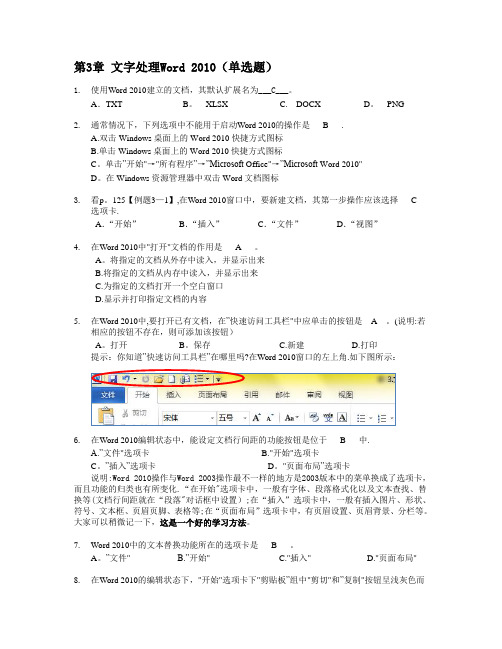
第3章文字处理Word 2010(单选题)1.使用Word 2010建立的文档,其默认扩展名为___C___。
A.TXT B。
XLSX C. DOCX D。
PNG2.通常情况下,下列选项中不能用于启动Word 2010的操作是___B___.A.双击Windows桌面上的Word 2010快捷方式图标B.单击Windows桌面上的Word 2010快捷方式图标C。
单击”开始"→"所有程序”→”Microsoft Office"→”Microsoft Word 2010"D。
在Windows资源管理器中双击Word文档图标3.看p。
125【例题3—1】,在Word 2010窗口中,要新建文档,其第一步操作应该选择___C__选项卡.A.“开始”B.“插入”C.“文件”D.“视图”4.在Word 2010中"打开"文档的作用是___A___。
A。
将指定的文档从外存中读入,并显示出来B.将指定的文档从内存中读入,并显示出来C.为指定的文档打开一个空白窗口D.显示并打印指定文档的内容5.在Word 2010中,要打开已有文档,在”快速访问工具栏"中应单击的按钮是__A__。
(说明:若相应的按钮不存在,则可添加该按钮)A。
打开B。
保存 C.新建 D.打印提示:你知道”快速访问工具栏”在哪里吗?在Word 2010窗口的左上角.如下图所示:6.在Word 2010编辑状态中,能设定文档行间距的功能按钮是位于___B___中.A.”文件"选项卡B."开始"选项卡C。
”插入”选项卡D。
"页面布局”选项卡说明:Word 2010操作与Word 2003操作最不一样的地方是2003版本中的菜单换成了选项卡,而且功能的归类也有所变化.“在开始"选项卡中,一般有字体、段落格式化以及文本查找、替换等(文档行间距就在“段落"对话框中设置);在“插入”选项卡中,一般有插入图片、形状、符号、文本框、页眉页脚、表格等;在“页面布局”选项卡中,有页眉设置、页眉背景、分栏等。
第3章 Word 2010

(2) 字符的修饰效果
(3) 字符的间距和缩放 字符间距是指相邻两个字符之间的距离
缩放是指缩小或扩大字符的宽、高的比值,用百分数来表示
缩放值为100%时,字的宽高为系统默认值;缩放值大于 100%时为扁形字;小于100%时为长形字 位置升降是指字符可以在标准位置上升降
分为三栏
大学计算机基础
Word提供了自动建立项目符号和编号的功能 选择“开始”命令,在展开的功能区“段落”组中单
击“项目符号”右侧下三角按钮,在打开的项目符号库 中选择所需要的项目符号
示例
Word 提供了一个封面库,其中包含预先设计好 的各种封面,可根据需要选择任一封面。
选择“插入”命令,在展开功能区“页”组中, 单击“封面”按钮,选择封面选项库中的封面布局;
页边距是指正文区与纸张边缘的距离。在纸张大小确定以 后,正文区的大小就由页边距来决定
执行选择“插入”命令,在展开的功能区“页眉和页脚” 组中,单击“页码”按钮,弹出如下图所示下拉列表;
如果文档已设有页眉或页脚,则页码将被添加到已有的页
删除页码:选择“视图”菜单中的“页眉和页脚”命令
格式设置操作步骤:
右边距
字符格式化 文字的字体、 字号及字形等
页脚
下边距
3、字符格式化
字符的基本格式包括:字体、字号、文本颜色、 边框底纹等,通过“开始”选项卡的字体组中的命令 可以实现对字符格式的设置
(1) 字体、字号及字形 中文字体有宋体、仿宋、黑体、楷体、隶书等二 十多种 字形包括常规、倾斜、加粗、加粗倾斜四种 字号用来确定字符的高度和宽度,一般以“磅” 或“号”为单位,1磅为1/72英寸。字号从大到小分 为若干级,最大字号是“初号”,它与42磅字大小 相当,而小五号字与9磅字大小相当
office2010 从正文或任意页插入页码的方法
office2010 从正文或任意页插入页码的方法
一、添加分节符
光标移到需要插入页码的首页最首位置,点击“页面布局”→“分隔符”→“分节符→下一页”,有的电脑可能会在该页前自动新建一空白页,可以直接按“BackSpace”退格键将其删除即可。
如下图
二、插入页码
点击“插入”→“页码”→页码位置,如“页面底端”→“普通数字2”。
如下图
三、取消分节链接
双击需要插入页码的任意一页的页眉或页脚,如在需要插入页码的第一页的页码附近双击一下,点击“设计”→“链接到前一条页眉”,将链接到前一条页眉取消掉,此时图标显示为灰色。
如下图
四、删除前面不需要的页码
双击页眉或页脚后,我们可以看到“第一节”或“第二”的字样,选中第一节的页码,直接按键盘“Delete”键将页码删除,双击其它任意空白位置,我们可以发现第一节的页码被删除,而第二节的页码没有任何变化。
如下图
五、设置起始页页码
鼠标放在第二节的任意页脚位置,点击“设计/插入”→“页码”→“设置页码格式”→“页码编号→起始页码”,将数字设置为“1”或自己需要的数字即可。
如下图
六、设置结尾页页码
同理前几步,我们可以非常方便的设置结尾页页码。
Word从某页开始插入页码的方法
Word从某页开始插入页码的方法
我们在日常应用word中,经常需要从文档的某页开始插入页码,特别是带有封面、目录的文章,封面不带页码,页码是从正文第一页开始的。
要达到这种效果,必须先插入分隔符,再插入页码。
具体方法如下:
一、插入分隔符。
1、在需要插入页码的那一页的开头单击鼠标,使用光标在这一页的开头,单击菜单“插入——分隔符”,如图:
2、在出现的窗口中,选择“分节符类型”下的“下一页”,然后“确定”,如图:
二、插入页码。
1、单击菜单“插入——页码”,如图:
2、注意,取消勾选“首页显示页码”,单击“格式”,如图:
3、选择“超始页码”,在右边输入页码的开始数字,注意,这个数字并不是你要开始插入页码的那一页,而是页码的开始数字,例如:你要从文章的第5页开始插入页码,并不是输入数字5,因为你的第5页作为页码的开始,所以应该输入1。
如图:
4、“确定”之后返回上一窗口,再“确定”,完成。
Office word 2010指定页插入页码:
1、在需要插入页码的那一页的开头单击鼠标,使用光标在这一页的开头,单击菜单“页面
布局——分隔符---下一页”。
2、然后,点插入----页码----设置页码格式----起始页码为1.
3、然后在需要插入页码的页,点插入----页码----(页面顶端、页面底端)或当前位置-----
选择好样式。
4、然后点链接到上一条面眉,然后删除前几页上不需要的面码就完成了。
如何给学位论文的封面、目录和正文设置不同的页码格式
如何给学位论文的封面、目录和正文设置不同的页码格式(注:这里讲的是Microsoft Office Word2003的操作方法,在Word2007、Word2010以及WPS文字中,操作策略类似,读者可以根据这里的提示自己去探索。
)如何在一篇论文中设置不同的页眉页脚呢?在一篇论文中有封面、中英文摘要、目录、正文。
我们的学位论文要求封面不设页码,中英文摘要和目录页码为Ⅰ、Ⅱ…,正文页码使用1、2…。
关键方法是使用分隔符以及两节之间链接的取消。
1.首先在菜单栏中选“文件——页面设置——版式——勾选‘首页不同’”;2.使用分节符。
将光标移至封面最后一行末尾插入“分节符”,即在菜单栏选“插入——分隔符——分节符类型中选‘下一页’”;以同样的方法在目录最后一行末尾光标处插入“分节符”,即原有文档被分为三节(这三节分别是:封面、中英文摘要和目录、正文。
顺便提一下,专著一般没有摘要,也可以用类似的方法设置,即将封面、目录和正文分为三节)。
3.在菜单栏“视图”中选“页眉和页脚”;4.将光标定位在中文摘要的第一页页脚部分,这时会看到所有相同的页脚表格,左键单击“页眉和页脚”工具条中的“链接到前一个”按钮(右起第五个),此时在页脚部分的虚框右上角“与上一节相同”字符消失。
同样,将光标定位在正文的第一页页脚部分,以同样的方法取消“与上一节相同”。
5.编辑中英文摘要和目录的页脚:将光标定位在中文摘要第一页的页脚处,在“页眉和页脚”工具条中选择“设置页码格式”(左起第三个),将“数字格式”设为罗马数字Ⅰ,Ⅱ,Ⅲ…;在“页码编排”中选“起始页码”,并将“起始页码”设为Ⅰ。
关闭“页眉和页脚”工具条,然后在菜单栏选“插入——页码——设置页码的‘对齐方式’——勾选‘首页显示页码’——确定”,页码就显示出来了。
5.编辑正文页脚:将光标定位在正文第一页,在菜单栏选“插入——页码”,设置“对齐方式”,勾选“首页显示页码”,然后单击“格式”,在弹出的对话框中将“数字格式”设为罗马数字1,2,3…,将“起始页码”设为1。
Word2010使用教程
Word2010教程添加页码(不带任何其他信息)如果您希望每个页面都显示页码,并且您不希望包含任何其他信息(例如,文档标题或文件位置),您可以快速添加库中的页码,也可以创建自定义页码或包含总页数的自定义页码(第X 页,共Y 页)。
从库中添加页码1.在“插入”选项卡上的“页眉和页脚”组中,单击“页码”。
2.单击所需的页码位置。
3.滚动浏览库中的选项,然后单击所需的页码格式。
4.若要返回至文档正文,请单击“页眉和页脚工具”下的“设计”选项卡上的“关闭页眉和页脚”。
页码库包含“第X 页,共Y 页”格式,其中Y 是文档的总页数。
添加自定义页码1.双击页眉区域或页脚区域(靠近页面顶部或页面底部)。
这将打开“页眉和页脚工具”下的“设计”选项卡。
2.若要将页码放置到页面中间或右侧,请执行下列操作:▪若要将页码放置到中间,请单击“设计”选项卡的“位置”组中的“插入‘对齐方式’选项卡”,单击“居中”,再单击“确定”。
▪若要将页码放置到页面右侧,请单击“设计”选项卡的“位置”组中的“插入‘对齐方式’选项卡”,单击“靠右”,再单击“确定”。
3.在“插入”选项卡上的“文本”组中,单击“文档部件”,然后单击“域”。
4.在“域名”列表中,单击“Page”,再单击“确定”。
5.若要更改编号格式,请单击“页眉和页脚”组中的“页码”,再单击“设置页码格式”。
6.若要返回至文档正文,请单击“设计”选项卡(位于“页眉和页脚工具”下)上的“关闭页眉和页脚”。
添加包含总页数的自定义页码库中的一些页码含有总页数(第X 页,共Y 页)。
但是,如果要创建自定义页码,请执行下列操作:1.双击页眉区域或页脚区域(靠近页面顶部或页面底部)。
这将打开“页眉和页脚工具”下的“设计”选项卡。
2.若要将页码放置到页面中间或右侧,请执行下列操作:▪若要将页码放置到中间,请单击“设计”选项卡的“位置”组中的“插入‘对齐方式’选项卡”,单击“居中”,再单击“确定”。
- 1、下载文档前请自行甄别文档内容的完整性,平台不提供额外的编辑、内容补充、找答案等附加服务。
- 2、"仅部分预览"的文档,不可在线预览部分如存在完整性等问题,可反馈申请退款(可完整预览的文档不适用该条件!)。
- 3、如文档侵犯您的权益,请联系客服反馈,我们会尽快为您处理(人工客服工作时间:9:00-18:30)。
Office2010从第三页开始设置页码(大学毕业论文、企事业单位文稿)
大学毕业,写论文或做毕业设计时,学校一般规定“封面”与“摘要”不能编辑页码,要从第三页正文开始编辑页码。
设置方法:
第一步,鼠标放在正文(即第三页)首行最前端,点击“页面布局”-“分隔符”,选“下一页”,点保存键。
此时你会发现,在正文前自动添加了一空白页,该空白页此时无法删除,我们暂且不管。
第二步,鼠标仍然定位在正文首行之前,点击“插入”-“页脚”-“编辑页脚”。
切换到页脚状态,取消“页眉和页脚”工具栏中的“链接到前一个页眉”,使页脚右上部的“与上一节相同”的字样消失,然后点击保存键。
此时,不要关闭“页眉页脚工具栏”。
第三步,点击“插入”—“页码”,弹出“页码“对话框,选中下方的“起始页码”选项,默认显示“1”(此处数字即为正文首页显示的页码),确定,记得取消“首页不同”,按保存键,最后把之前的“页眉页脚工具栏”关闭。
第四步,之前自动添加的空白页,还在正文的上面。
此时,把光标定位正文(即第三页)首行最前端,按回删键,正文自动跳跃,取代空白页。
成功!。
